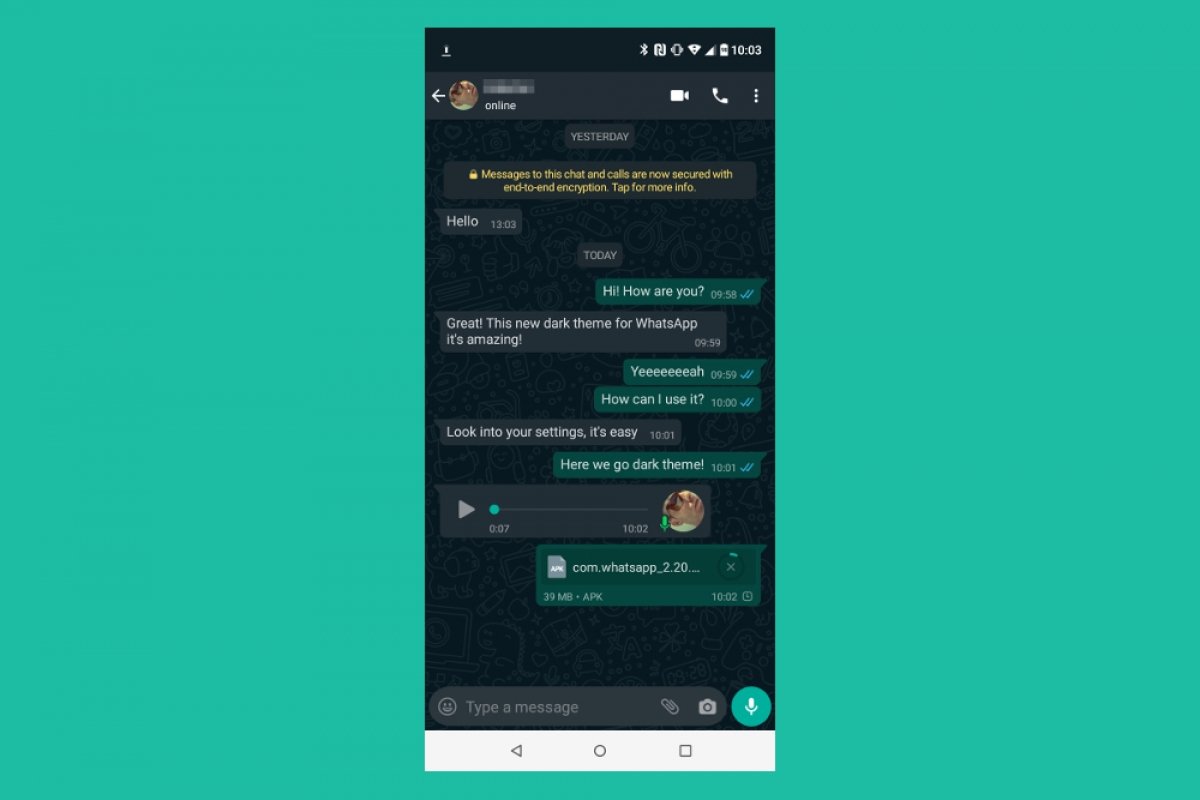Um den Dark Mode auf WhatsApp zu aktivieren, stelle zunächst sicher, dass du die neueste Version der App zur Verfügung hast. Du kannst sie am Ende dieses Tutorials herunterladen. Öffne dann die App und gehe zu den Einstellungen, indem du auf das Symbol mit den drei vertikalen Punkten in der oberen rechten Ecke des Chatfensters klickst.
Drücke dann im eingeblendeten Menü auf Settings.
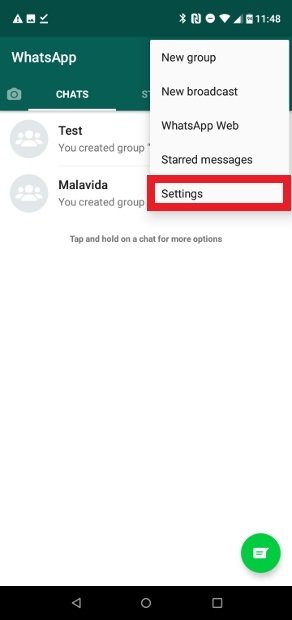 Gehe zu Einstellungen oder Settings
Gehe zu Einstellungen oder Settings
Gehe dann zum Abschnitt Chats.
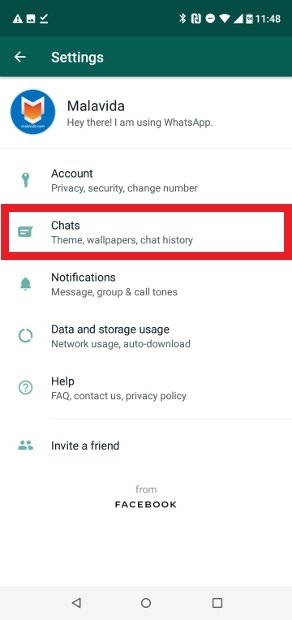 Gehen zum Abschnitt Chats
Gehen zum Abschnitt Chats
Am oberen Rand des Fensters siehst du die Option Thema, klicke das an.
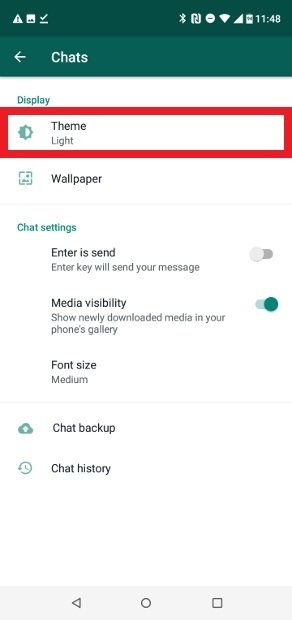 Klicke auf den Eintrag Theme
Klicke auf den Eintrag Theme
Wähle im neuen Popup-Menü die Option Dark.
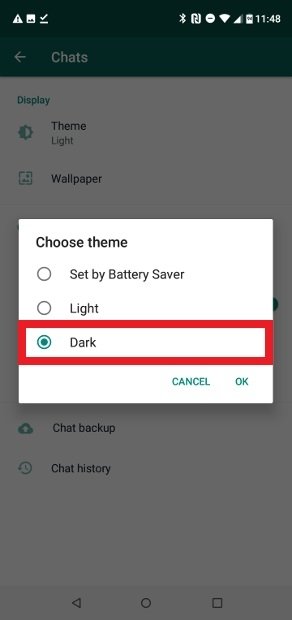 Wähle die Option Dark
Wähle die Option Dark
Wie du in diesem letzten Menü sehen kannst, gibt es 3 verschiedene Optionen:
- Set by Battery Saver: bestimmt den zu verwendenden Modus anhand der Batteriespareinstellungen, die du in den Android-Einstellungen hast.
- Licht: Dies ist der normale Modus, an den du gewöhnt bist.
- Dunkel: Dies ist die Option, den Dunkelmodus auf WhatsApp unabhängig vom Betriebssystem anzuwenden.
Die WhatsApp Oberfläche wird nun in dunklen Farben angezeigt: Schwarz, Grau und Dunkelgrün.
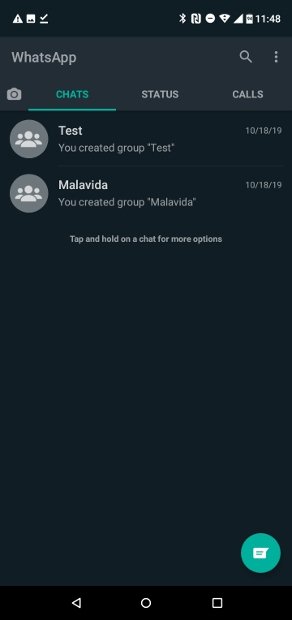 WhatsApp Messenger mit angewendetem Dunkelmodus
WhatsApp Messenger mit angewendetem Dunkelmodus
Wozu den Dark-Modus auf WhatsApp anwenden? Dafür gibt es mehrere Gründe. Es kann aus rein ästhetischen Gründen sein. Ein weiterer Grund dafür wäre Einsparung von Batteriestrom, aber du solltest eines dabei bedenken: Diese Einsparung tritt nur dann ein, wenn das Gerät über einen Amoled-Bildschirm verfügt, bei dem es möglich ist, die Pixel auf dem Bildschirm „auszuschalten“. Wenn dein Bildschirm IPS-fähig ist, wird sich der Verbrauch nicht verringern, da die Pixel auch dann noch eingeschaltet sind, wenn sie schwarz sind.